آموزش نصب Docker Compose در اوبونتو 20.04 Ubuntu
Docker Compose ابزاری برای خط فرمان است که به شما امکان می دهد برنامه های Docker چند کانتینری را تعریف کنید. این ابزار از یک فایل YAML برای پیکربندی سرویس ها ، شبکه ها و حجم برنامه استفاده می کند. در این مقاله آموزش نصب Docker Compose در اوبونتو 20.04 Ubuntu توضیح داده شده است.
با Compose می توانید یک محیط برنامه پرتابل را تعریف کنید که بتوانید روی هر سیستم اجرا کنید. محیط های Compose از یکدیگر جدا شده و به شما امکان می دهند چندین نسخه از همان محیط را روی یک میزبان اجرا کنید.
Compose به طور معمول برای توسعه محلی ، استقرار برنامه های میزبان و آزمایش خودکار استفاده می شود.
پیش نیازها
ما فرض می کنیم که Docker را روی دستگاه اوبونتو نصب کرده اید.
یک راز بزرگ درمورد 90 % هاستینگ های ایرانی، اورسل کردن بیش از حد است که باعث افت کیفیت سرورها میشود.
وان سرور با ارائه دسترسی های مختلف این امکان را به شما خواهد داد که تمامی منابع سرورتان را مدیریت و بررسی کنید و همچنین با ارائه گارانتی 100% برگشت وجه ریسک خرید شما را به %0 کاهش میدهد.
نصب Docker Compose در اوبونتو 20.04 Ubuntu
Docker Compose یک فایل باینری است. ما پرونده را در دایرکتوری موجود در سیستم PATH بارگیری می کنیم و آن را اجرایی می کنیم. بسته Docker Compose در مخازن رسمی اوبونتو 20.04 موجود است ، اما ممکن است آخرین نسخه نباشد. در زمان نوشتن این مقاله ، آخرین نسخه پایدار Docker Compose ورژن1.25.5 است. قبل از دانلود Compose باینری ، به صفحه انتشار مخزن Compose در GitHub مراجعه کرده و بررسی کنید نسخه جدیدی برای بارگیری وجود دارد یا خیر.
از curlبرای دانلود فایل Compose در دایرکتوری/usr/local/binاستفاده کنید:
sudo curl -L "https://github.com/docker/compose/releases/download/1.25.5/docker-compose-$(uname -s)-$(uname -m)" -o /usr/local/bin/docker-compose
پس از اتمام دانلود، مجوزهای اجرایی را روی پرونده اعمال کنید:
sudo chmod +x /usr/local/bin/docker-compose
برای تأیید موفقیت آمیز نصب ، دستور زیر را اجرا کنید که نسخه Compose را چاپ می کند:
docker-compose --version
خروجی چیزی شبیه به این خواهد بود:
docker-compose version 1.25.5, build b02f1306Docker Compose روی دستگاه اوبونتو نصب شده است و می توانید شروع به استفاده از آن کنید.
شروع کار با Docker Compose
در این بخش از Docker Compose برای ساختن یک برنامه کاربردی وردپرس چند کانتینری استفاده خواهیم کرد
اولین قدم ایجاد دایرکتوری پروژه است:
mkdir my_app
cd my_app
ویرایشگر متن خود را باز کنید و فایلی بنام docker-compose.ymlداخل فهرست پروژه ایجاد کنید :
nano docker-compose.yml
محتوای زیر را وارد کنید:
version: '3'
services:
db:
image: mysql:5.7
restart: always
volumes:
- db_data:/var/lib/mysql
environment:
MYSQL_ROOT_PASSWORD: password
MYSQL_DATABASE: wordpress
wordpress:
image: wordpress
restart: always
volumes:
- ./wp_data:/var/www/html
ports:
- "8080:80"
environment:
WORDPRESS_DB_HOST: db:3306
WORDPRESS_DB_NAME: wordpress
WORDPRESS_DB_USER: root
WORDPRESS_DB_PASSWORD: password
depends_on:
- db
volumes:
db_data:
wp_data:بیایید ساختار پروندهdocker-compose.ymlرا تجزیه و تحلیل کنیم .
خط اول پرونده نسخه فایل Compose را مشخص می کند . چندین نسخه مختلف از فرمت فایل Compose با پشتیبانی از نسخه های Docker خاص وجود دارد.
بعد از آن شما سرویس ها، حجم ها و شبکه ها را تعریف می کنید.
در این مثال ، ما سرویس هایdb، و wordpressرا داریم. هر سرویس یک ایمیج را اجرا می کند و در هنگام اجرای docker-compose یک کانتینر جداگانه ایجاد می کند.
سرویس ها می توانند از ایمیج هایی که در DockerHub موجود است یا ایمیج ساخته شده از Dockerfile استفاده کنند.
از فهرست پروژه ، با اجرای دستور زیر ، برنامه WordPress را راه اندازی کنید:
docker-compose up
کانتینر ها را راه اندازی کنید و دایرکتوری wp_data را ایجاد کنید .
آدرسhttp://0.0.0.0:8080/را در مرورگر خود وارد کنید. صفحه نصب وردپرس را مشاهده خواهید کرد. در این مرحله ، برنامه وردپرس به روز شده است و می توانید شروع به کار بر روی موضوع یا افزونه خود کنید.
برای متوقف کردن Composeکلیدهای CTRL+C را بزنید.
همچنین می توانید با گزینه -d، میتوانید Compose را در حالت جداگانه شروع کنید:
docker-compose up -d
برای بررسی سرویسهای در حال اجرا از گزینهps استفاده کنید:
docker-compose ps
Name Command State Ports
----------------------------------------------------------------------------------
my_app_db_1 docker-entrypoint.sh mysqld Up 3306/tcp, 33060/tcp
my_app_wordpress_1 docker-entrypoint.sh apach ... Up 0.0.0.0:8080->80/tcpهنگامی که Compose در حالت جداگانه اجرا می شود ، برای متوقف کردن آن اجرا کنید:
docker-compose stop
برای متوقف کردن و حذف کانتینر ها و برنامه های برنامه ، از گزینهdown استفاده کنید:
docker-compose down
حذف Docker Compose
برای حذف تنظیمات Docker ، به طور ساده باینری را با تایپ کردن دستور زیر حذف کنید:
sudo rm /usr/local/bin/docker-compose
نتیجه گیری
ما به شما نشان داده ایم که چگونه Docker Compose را در Ubuntu 20.04 نصب کنید. استفاده از Docker Compose می تواند گردش کار و بهره وری شما را به میزان قابل توجهی بهبود بخشد. می توانید محیط توسعه خود را با Docker Compose تعریف کرده و آن را با همکاران پروژه به اشتراک بگذارید.
لطفا جهت بهبهود کیفیت آموزش های ارسالی، نظرات خود را از طریق کامنت و درج ستاره ارسال کنید
















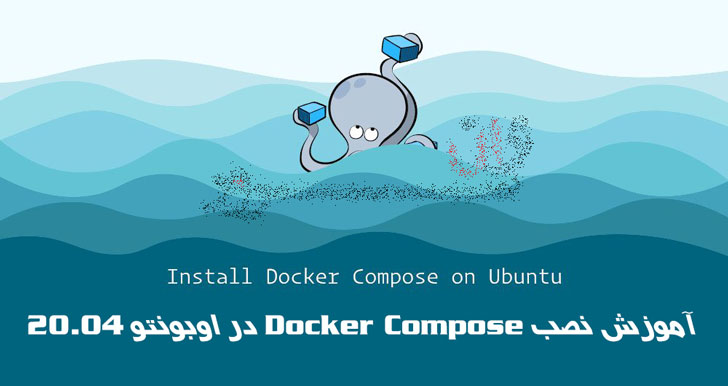
 یک راز بزرگ درمورد 90 % هاستینگ های ایرانی، اورسل کردن بیش از حد است که باعث افت کیفیت سرورها میشود.
یک راز بزرگ درمورد 90 % هاستینگ های ایرانی، اورسل کردن بیش از حد است که باعث افت کیفیت سرورها میشود.




اولین نفر باشید که نظر ارسال میکنید